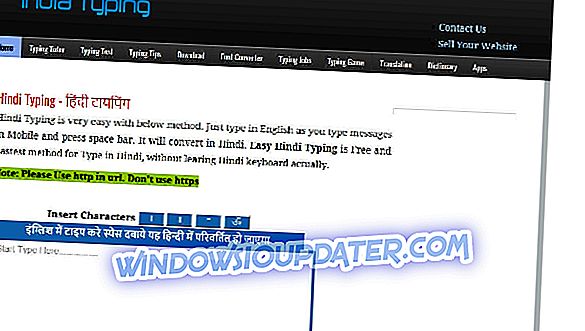Microsoft fremmer sit eget Photos app som den bedst mulige løsning til lagring af dine billeder i Windows 10. Mens Microsoft er en meget solid løsning, kan nogle brugere måske have et alternativ. En tjeneste, der opstår som et af de bedste alternativer til Photos-appen i Windows 10, er en anden populær billedoplagringsservice, Google Fotos.
Google Photos fungerer nationalt bedst på Android-enheder, hvor det også er mest udnyttet. Men måske må brugere ikke vide, at du rent faktisk kan bruge Googles billedlagringsservice på Windows-desktops. Så vi har besluttet at skrive en komplet vejledning om brugen af Google Fotos i Microsofts Windows 10, bare hvis du vil have et alternativ til sin native Photos app.
Google Fotos i Windows 10
Google Fotos er desværre ikke en fuldendt Windows 10-app, som det er tilfældet med fotos. Så du kan ikke bruge en enkelt app til både at uploade og få adgang til uploadede fotos. Faktisk kan du kun få adgang til uploadede fotos i en browser, da Google Photos ikke har sin klient til Windows (10).
Men der er et værktøj, du rent faktisk kan bruge på dit Windows-skrivebord. Dette værktøj kaldes Desktop Uploader, og det giver dig mulighed for automatisk at uploade dine ønskede fotos fra din computer til Google Fotos. For at downloade dette værktøj, besøg webstedet for Google Fotos.

Når du har downloadet desktop uploader, skal du installere den og indtaste dine loginoplysninger til din Google-konto. Derefter vil værktøjet bede dig om at inkludere et par mapper, hvorfra du vil have dine fotos uploadet. Når du har medtaget alle ønskede mapper, skal du bare klikke på OK, og dine fotos uploades automatisk til Google Fotos.
Du kan opsætte dette værktøj for at åbne systemets opstart, så når du tilføjer et nyt foto til en markeret mappe, uploades den automatisk til Google Photo's sky. Som vi sagde, kan du senere få adgang til uploadede fotos i browseren på Google Foto's websted.
Få adgang til Google Fotos via Google Drev
Selvom der ikke er nogen direkte måde at få adgang til Google Fotos på din Windows 10-computer, kan du tage en lidt anden vej og gøre den tilgængelig via Google Drevs klient til Windows. Alt du skal gøre for at kunne få adgang til Google Fotos via Google Drev, er at forbinde to tjenester og downloade Dells officielle klient til Windows Desktop.
Den første ting, du skal gøre, er at forbinde Google Drev og Google Fotos. Google Drev har den indbyggede evne til at vise Google Fotos i skyen, du skal bare aktivere den først. Når du har integreret Google Fotos og Google Drev, vises alle dine billeder i en særlig Google Drev-mappe kaldet 'Google Fotos'. For at gøre dette muligt skal du gøre følgende:
- Åbn Google Drive i din webbrowser
- Gå til indstillinger (lille gearikon i øverste venstre del af skærmen)
- Marker Opret en Google Photos-mappe under Generelt

- Gem ændringer
Nu vises alle dine billeder fra Google Fotos i Google Drev. Så alt hvad du skal gøre nu er at gøre det tilgængeligt fra Windows Desktop. For at gøre det, skal du blot downloade Google Drive Windows-klienten, synkronisere alt dit indhold, og mappen Google Fotos skal være der.
For at downloade Google Drev til skrivebordet, besøg dette link. Når du har installeret det, vent et par minutter til synkronisering. Når processen er færdig, skal du bare gå til mappen Google Drev på din computer og åbne Google Fotos.

Brug en tredjeparts app
For næsten hver tjeneste, hvis officielle app mangler fra Windows Store, er der et tredjepartsalternativ. Og Google Fotos er ikke en undtagelse. Så hvis du ikke vil få adgang til Google Fotos i browseren eller via Google Drev, kan du downloade appen fra tredjepart og få denne tjeneste til at fungere på din computer.
Den bedste tredjeparts Google Photos-klient til Windows 10, du kan finde i øjeblikket, er en app kaldet Client for Google Photos. Det giver dig mulighed for at gøre alt som om du ville gøre med den officielle app. Du kan få adgang til dine fotos og albums, uploade nye billeder, oprette nye nye album, se lysbilledshow og meget mere.

Du kan gratis downloade klienten til Google Fotos fra butikken, men der er også en betalt version, hvis du vil have yderligere funktioner.
Desværre er dette den eneste kendte måde at få adgang til Google Fotos lokalt. Så vidt vi ved om Googles politikker om Windows, bør vi ikke forvente, at den komplette Google Photos-app snart kommer til nogen af Microsofts platforme. Google Fotos er ikke den eneste Google-tjeneste, der mangler fra Windows, for eksempel venter brugerne stadig på de officielle apps af YouTube, Gmail, Google Play osv.
2018 Opdatering : Google Photos optrådte i slutningen af oktober på Microsoft Store. App'en havde Google LLC som udgiver i beskrivelsen og stod der et stykke tid, indtil Microsoft fjernede det. Du kan finde den på Google Store eller på den officielle Google-hjemmeside. Bare download det fra der og begynde at bruge det.
Hvis nogle af jer allerede har testet Google Photos til Windows 10, så lad os vide i kommentarafsnittet om din oplevelse.
Hvis du har kommentarer eller spørgsmål, så tøv ikke med at fortælle os i kommentarerne nedenfor.